Содержание

Программа мониторинга GSM сети не только может помочь добиться максимальных значений сигнала, есть программы для Android, которые могут указать направление и расстояние до ближайшей сотовой вышки, а также указать есть ли на ней 4G или нет. Гораздо удобнее, вместо всем известной MDMA для Windows, работающей только с USB модемами, пользоваться смартфоном или планшетом. Вот 10 программ мониторинга GSM/3G/4G/ работающих на базе Android, которые достойны внимания.
 Antennas.
Antennas.
Простенькая утилита для мониторинга GSM и CDMA сети. Показывает на карте все ближайшие сотовые вышки. Также можно измерить уровень сигнала в dBm активной БС, и узнать её координаты по LAC и CID.
Network Signal Strength.
Основное назначение программы показать уровень сигнала. Сигнал показывается на удобной круговой шкале в dBm. Работает в сетях GSM/CDMA/LTE. Отображает тип сети, название сотового оператора, а также наличие GPRS, 3G или 4G. Также можно узнать Call ID устройства которое ему присвоила БС. Из минусов стоит отметить наличие рекламного баннера в интерфейсе.
GSM Monitor.
Простая программа на русском языке для измерения уровня сигнала GSM. Изменения уровня сигнала с течением времени отображаются наглядно на графике. С помощью GSM Monitor можно узнать тип сети, название оператора, IMEI код устройства, а также серийный номер SIM карты. Программа будет фоново работать в системе пока её не остановить.
Gsm Signal Monitor.
Еще одна простая утилита для мониторинга GSM сигнала. Отображает сигнал на графике, плюс большие цифры значений в верхней части экрана, что очень удобно. Из особенностей программы следует отметить возможность выбора в чем отображать уровень сигнала. Можно выбрать стандартно dBm, уровень RSSI, или в процентах. Плюс ко всему отображаются координаты БС в параметрах LAC и CID. Есть рекламные баннеры.
Cell Phone Coverage Map.
Удобная программа, позволяет запустить тест сети к которой подключено устройство. Работает с любым типом подключения к интернету, в том числе и с Wi-Fi. Отобразит уровень сигнала, и сетевой протокол. Тест покажет скорость входящего и исходящего каналов. На карте можно посмотреть плотность и активность сот которые окружают устройство.
Network Signal – Информация сигнала сети.
Да, программа так и называется «Информация сигнала сети», она полностью на русском языке и сделанна русскими разработчиками. Очень понятный интуитивно интерфейс, можно узнать очень подробную информацию о подключении. Работает с Wi-Fi сетью. Можно узнать уровень сигнала, и отследить его изменения на графике. Очень подробная информация о БС, от координат расположения, до типа сети. Есть возможность узнать на карте расположение ближайших сотовых вышек, а также расстояние до подключённой БС. Можно одновременно мониторить GSM и Wi-Fi. Из дополнительных функций можно узнать информацию об устройстве на котором установленна программа. Есть реклама, но в платной PRO версии её не будет, плюс добавятся дополнительные опции доступные только на PRO версии.
Location Finder and GSM mapper.
Очень полезная программа для мониторинга сотовой сети. Главное достоинство в подробной информации о подключении. Отображает все данные подробно: уровень сигнала, тип сети, координаты LAC и CID, мобильные коды MCC и MNC. Отображает на карте Google подключенную БС с координатами местности.
GSM Signal Monitoring.
Удобное приложение на русском языке. Работате с сетями GSM, UMTS и LTE. Отслеживает такие параметры соты как: cell Id, LAC, MNC, MCC. Отображает уровень сигнала на графике и его изменение во времени. Показывает соседние соты, только в сети GSM. Есть монитор скорости передачи данных.
OpenSignal.
Программа на русском языке, с широким функцианалом. При включенном GPS программа покажет на экране в виде стрелки направление в котором стоит двигаться для достижения лучшего сигнала. Проще говоря, указывается направление движения к близжайшей сотовой вышке вашего оператора. Можно узнать не только уровень сигнала, но и замерить скорость интернета 3G или 4G. Также можно увидеть на карте близжайшие доступные вышки, и к какой именно подключенно устройство, смартфон или планшет.
Особенностью программы OpenSignal, является возможность посмотреть покрытие. Именно покрытие сети GSM, 3G или 4G на карте. Это очень полезная функция, очень может помоч при установки например 3G или 4G антенны.
Netmonitor.
Данное приложение предназначенно для мониторинга GSM/CDMA сетей. Очень удобный интерфейс, отображает подключенную БС и близжайшие соседние. Причем в списке сот отображаются физические адреса вышек на русском языке, ни одно выше перечисленное приложение этим похвастать не может. Плюс есть возможность записать лог в файл. Уровень сигнала отображается в виде графика меняющегося во времени.
Вот, пожалуй самые интересные и полезные приложения из «Google Play» для мониторинга сети. Все они в той или иной степени имеют разные и схожие функции, и пользоваться лучше всего несколькими сразу. В зависимости от задач которые стоят, будь то установка антенны и настройка её на ближайшую базовую станцию, или просто поиск лучшего сигнала, эти приложения могут очень помочь.
Если вам известны другие полезные приложения для мониторинга GSM/3G/4G, прошу рассказать о них в комментариях. Мы с удовольствием их протестируем.
Было интересно? Тогда подпишись на ЭТОТ САЙТ по E-mail12 Май, 2020 — Приложения для Андроид
Современный мир просто невозможно представить без интернета и от его скорости очень часто зависит комфорт нашей жизни. Любите смотреть фильмы и слушать музыку, находясь в любом месте, но скорость Wi-Fi или мобильных данных вашего телефона вас не устраивает? Тогда пришло время научиться увеличивать скорость интернета на Android!
Сделать это очень просто! Вам просто понадобится установить лучшие инструменты для увеличения скорости интернета на свой смартфон Android и воспользоваться их функционалом. С их помощью можно оптимизировать пропускную способность телефона, закрыть фоновые приложения, потребляющие интернет-трафик, получить доступ к подробной статистике работы с интернетом на смартфоне, а также обнаружить и устранить возможные неполадки с соединением.
Надеемся, что нижеприведённые утилиты помогут вам максимально комфортно пользоваться интернетом на Android! Кроме того, не забывайте, что вы можете использовать свой телефон в качестве Wi-Fi роутера! А какие другие способы оптимизации скорости интернета на смартфона знаете вы? Делитесь ими с другими пользователями Androidlist в комментариях!
-
Internet Booster & Optimizer
Идеальный инструмент, позволяющий оптимизировать расход и распределение скорости интернета на конкретные нужды, закрывая фоновые приложения, а также отдавая приоритет браузеру, в котором вы работаете. Кроме того, приложение чистит оперативную память и кэш, а также увеличивает пинг.
-
Speedify — Fast Bonding VPN
Установив Speedify, вы сможете объединять мобильные данные и Wi-Fi для получения более высокой пропускной способности, а также быстрого переключения между подключениями во время потери сигнала. Всё это в фоновом режиме и абсолютно бесплатно.
-
Internet Speed Master
Инструмент для более продвинутых пользователей, который заменяет системные файлы в настройках TCP / IP, тем самым делая более высокой скорость интернета на смартфоне. Рекомендуем вам сделать резервную копию системы перед тем, как решиться им воспользоваться.
-
Network Master — Speed Test
Полезная утилита, позволяющая подключаться к самым быстрым и безопасным Wi-Fi сетям, регулировать скорость соединения, получать доступ к списку использующих интернет приложений, проводить оценку уровня безопасности сетей, а также обнаруживать проблемы сети и устранять их.
-
Network Signal Speed Booster
Проанализируйте 3G / 4G и Wi-Fi соединения на своём смартфоне и ускорьте их в один клик! Приложение полностью оправдывает все ожидания, о чём свидетельствуют многочисленные положительные отзывы тестировщиков. Установите Network Signal Speed Booster и почувствуйте разницу!
-
Internet Speed Meter Lite
Ещё один полезный инструмент, отображающей текущую скорость интернета в строке состояния, тем самым позволяя оптимизировать его потребление, опираясь на ежемесячные отчёты использования интернет-трафика с подробной статистикой.
В наши дни телефоны, планшеты и другие мобильные устройства являются неотъемлемым атрибутом в жизни любого человека. Связь с окружающим миром, которую они обеспечивают важна всем без исключения. Без стабильного подключения к интернету польза от этих устройств уменьшается. Например, что, если появилась необходимость срочно зайти в соцсети или просто захотелось посмотреть видео онлайн, а скорость интернета этого не позволяет? Сразу же возникает вопрос – что делать и как усилить сигнал wifi на своем телефоне? Существует несколько действенных способов улучшить его. Самые полезные и эффективные из них будут рассмотрены в этой статье.
Содержание
Помощь приложений в настройке wifi
Некоторые приложения, предлагаемые в Google Play, действительно способны помочь. Но большинство программ, которые можно скачать с данного ресурса, созданы для того, чтобы завалить ваше мобильное устройство рекламой, и требовать денег чтобы её отключить. Правда есть и добросовестные разработчики, приложения которых действительно помогут улучшить прием wi fi. К таким следует отнести:
- WiFi Solver FDTD. Интересное приложение, позволяющее увидеть распределение wifi сигнала по дому. Само по себе проблему не решает, но дает понять, где вай фай лучше. Для этого в него нужно загрузить .png изображение с планом помещения. Где комнаты окрасить в черный, а стены другими цветами (в зависимости от материала стен). Также нужно указать, где расположен роутер;
- Wi-Fi Overview 360. Расширяет функционал стандартного поиска сетей на андроиде. Это приложение обеспечивает информацией о доступных сетях, визуализирует силу сигнала. Проверяет каналы, давая возможность выбрать лучший из них;
- Wi-Fi TX power. Программа для усиления связи, которая позволяет регулировать мощность передатчика телефона. Для работы с ним потребуются root права. Недостаток приложения в том, что не каждое устройство поддерживает такую настройку. Также при усилении возрастет потребление энергии.
Важно знать, что приложения, обещающие способ программного улучшения вай фая, чаще всего просто попытка заработать на вас. Они, в лучшем случае, сделают то же, что и стандартные средства android, а потом завалят телефон ненужной рекламой.
Отключаем подключение к сетям с низким уровнем сигнала
Если доступных сетей несколько, а смартфон так и норовит подключиться к худшей из них – можно ему это запретить. В андроид устройствах для этого предусмотрена специальная опция, позволяющая избегать слабые соединения. Настраивается это следующим образом:
- Сначала нужно выбрать беспроводные настройки. Для этого из «общих» следует перейти в раздел «настройки Wi-Fi».
- Далее нужно выбрать «Дополнительные» (Advanced).
- В этом разделе включить опцию «Избегать слабых соединений» (Avoid poor connections).
После проведения этой процедуры телефон будет игнорировать сети со слабым уровнем сигнала и выбирать лучшие из доступных.
Используем внешнюю антенну
Wi Fi соединение которое часто отваливается можно улучшить, сделав примитивную антенну. Этот вариант решения данной проблемы будет выглядеть не самым эстетическим. Но иногда возникают ситуации, когда точка доступа wifi далеко, и сделать сигнал качественнее не представляется возможным. Тут на помощь придет железная миска, или алюминиевая банка из-под газировки или пива. Сооруженная из этих предметов конструкция неплохо усиливает wifi.
В случае с банкой нужно отрезать верх и дно, немного разогнуть и положить телефон внутрь импровизированной антенны. С миской вообще делать ничего не нужно, просто поместить мобильникв неё, и усилитель для андроид устройства готов. Главное не забыть развернуть в сторону роутера. Такая самодельная параболическая антенна, конечно, не самый изящный вариант, но помнить о ней следует – может пригодиться.
Устанавливаем последнюю прошивку на телефон
Плохой сигнал wifi не всегда является причиной данной проблемы. Иногда устаревшее ПО негативно сказывается на качестве связи. Всегда следите за тем, чтобы у вас стояла последняя версия андроид или ios. Чаще всего производители телефона обеспечивают свою продукцию своевременными обновлениями ОС и драйверов. Но если у вас установлено пользовательское ПО или другие операционные системы, об их прошивке и обновлении радиомодуля придется думать самостоятельно. Узнать, как установить и скачать необходимую для своего телефона обнову всегда можно с интернета.
Обновляем радиомодуль
Если ваш телефон отказывается нормально принимать сигнал wifi без явной на то причины, возможно следует обновить радиомодуль. Это поможет улучшить сигнал. Для успешного выполнения поставленной задачи потребуется четкое следование всем пунктам и качественная прошивка из надежного источника. Прошивается радиомодуль следующим образом:
- Скачанные ранее файлы android-info.txt и Radio.img поместить в одну папку.
- Переименовать эту папку в PC10IMG и заархивировать в zip формат.
- Поместить архив на SD карту телефона.
- Выключить устройство, вынуть батарею на несколько секунд, вставить её обратно.
- Включить телефон, удерживая при этом кнопку уменьшения громкости.
- На экране появится запрос прошивки. Его нужно будет подтвердить нажатием кнопки увеличения громкости.
- После автоматического процесса установки сделать перезагрузку. Готово.
Если данные действия помогли повысить сигнал wifi на телефоне, значит проблема была именно в устаревшей или плохой прошивке радиомодуля.
Чистим список старых вай фай сетей
Иногда бывает, что список wifi сетей огромен. Неплохая идея – избавление от ненужных. Это может быть полезно тогда, когда устройство подключается, например, к сети соседей вместо своей собственной. Чтобы убедиться, не происходит ли такого, нужно зайти в настройки и посмотреть, какая сеть выбрана. По необходимости самостоятельно выбрать сеть, которая лучше. А чтобы не делать это постоянно, нужно удалить старые wifi сети. Для этого проделайте следующее:
- Сначала нужно выбрать настройки, далее Wi-Fi.
- Здесь появится список сетей, к которым мы подключались.
- Жмем на ненужные сети и в появившемся меню выбираем «Удалить эту сеть».
После проведения данной процедуры лишние подключения не будут мешаться. И у телефона не будет возможности выбрать то, которое хуже.
Снимаем чехол и другие аксессуары
Различные аксессуары способны оказывать негативное влияние на качество сигнала. Тут следует отметить и чехлы для мобильных. Некоторые экземпляры имеют металлические детали, которые способны глушить wifi. Но перед тем, как выбрасывать чехол проведите небольшой тест, может дело и не в нём. Убедиться в том, влияют ли аксессуары на соединение можно следующим образом:
- Проверить скорость в чехле, например, популярным тестом от компании Ookla;
- Снять чехол и другие аксессуары.
- Проверить интернет без них.
Если разница есть, и без чехла удалось увеличить вай фай, значит проблема в нём. И, следовательно, чтобы мобильник лучше ловил wifi, придется избавиться от данного аксессуара.
Анализируем wi fi эфир
Владение информацией о состоянии сети – очень важный фактор при решении проблемы с wifi. Это поможет определиться с выбором метода, который усилит сигнал. Для таких целей пригодится приложение wifi Analyzer. Воспользовавшись данным приложением можно найти относительно свободный канал для своей сети. Также программа поможет выбрать самую мощную сесть, например, в общественном месте.
Воспользовавшись приложением Wifi Analyzer или ему подобным в общественном месте, можно будет увидеть уровень сигнала каждой точки доступа. И определить на какой из них wifi сигнал становится лучше. Это отобразится на простых графиках в окне программы. После того, как вы разобрались с тем, какая точка самая «громкая», просто переключите телефон на неё и наслаждайтесь более качественным интернетом.
Использование диапазона 5 ГГц
Возможность использовать диапазон 5 ГГц появилась сравнительно недавно. Это дало возможность разгрузить сети, но не все об этом знают. Большинство старых роутеров работает в диапазоне 2.4 ГГц, а частота 5 ггц не используется. При том, что на 2.4 ГГц еще и меньше каналов, в многоэтажном доме это становится проблемой. Большая часть соседей использует 2.4, по этой причине каналы перегружены.
5 ГГц еще имеет одну интересную особенность – быстрое затухание и плохая проходимость волн. С одной стороны, это кажется недостатком, но, когда в большом доме много людей пользуется этими частотами, они плохо проходят через стены и потолки. Благодаря этому волны не накладываются друг на друга.
Включить на android телефоне возможность использовать частоту 5 ГГц очень просто: нужно зайти в настройки, далее «Wi Fi», «Дополнительно», там выбрать «Auto». Следует отметить, что не все устройства имеют такую возможность. Но если ваше поддерживает 5 ггц – это будет существенным усилением на android.
Иногда роутер расположен в таком месте, доступ сигнала к которому затруднен. Бывает так, что рядом расположенная розетка или плохо экранированные провода создают помехи в данной точке обычно это видно по ухудшению качества wifi. Решить эту проблему просто – найдите более подходящее место для роутера.
Если же перенести точку доступа не представляется возможным – придется подумать о смене рабочего места. Это всегда помогает решить проблему с качеством, и улучшает прием wifi на телефоне.
В завершение. Хороший доступ в интернет с мобильного устройства – это не просто каприз, это в наши дни необходимость. При возникновении проблем с ним, способов решения достаточно много. Если есть желание, улучшить качество Wi FI не составит никакого труда.
Используемые источники:
- https://bloganten.ru/10-programm-monitoringa-gsm3g4g-dlya-android/
- https://news.androidlist-russia.com/2020/05/12/%d0%ba%d0%b0%d0%ba-%d1%83%d0%b2%d0%b5%d0%bb%d0%b8%d1%87%d0%b8%d1%82%d1%8c-%d1%81%d0%ba%d0%be%d1%80%d0%be%d1%81%d1%82%d1%8c-%d0%b8%d0%bd%d1%82%d0%b5%d1%80%d0%bd%d0%b5%d1%82%d0%b0-%d0%bd%d0%b0-android/
- https://14bytes.ru/kak-usilit-signal-wifi-na-telefone/

 Antennas.
Antennas.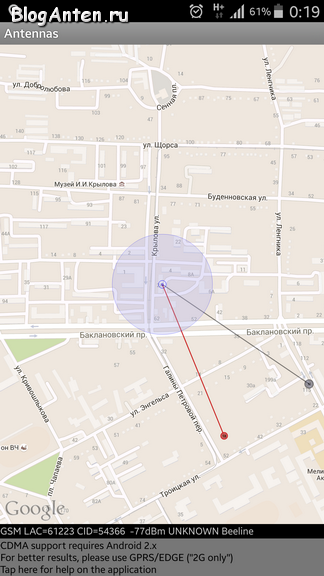

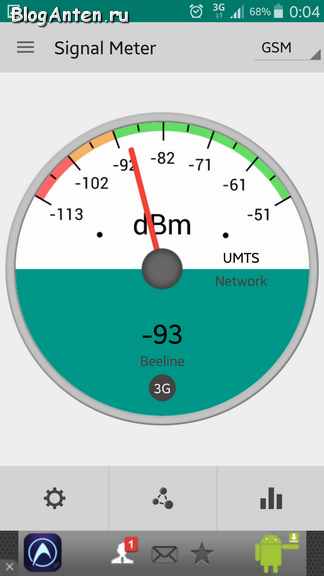
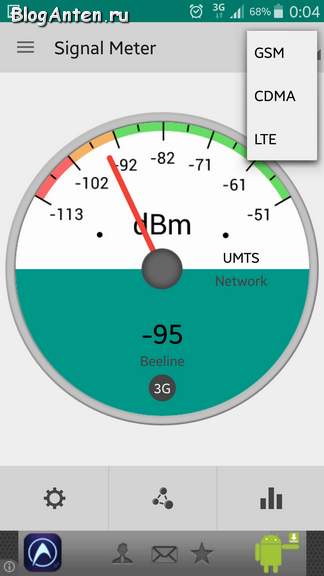
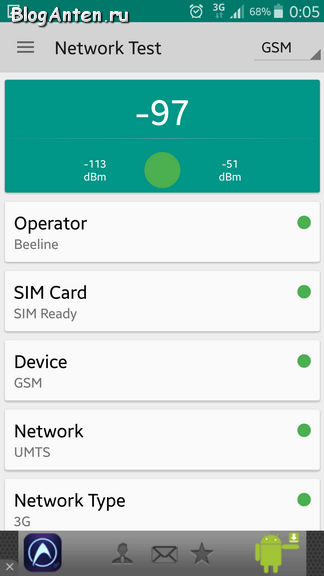

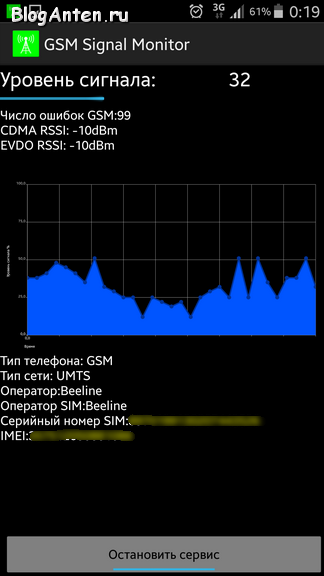
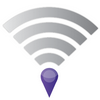
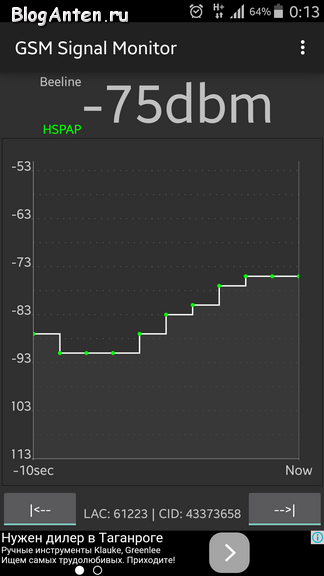
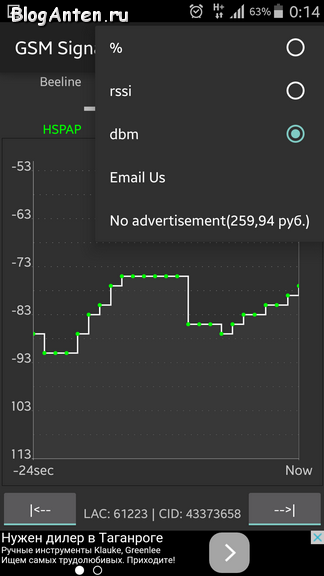
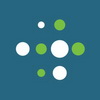
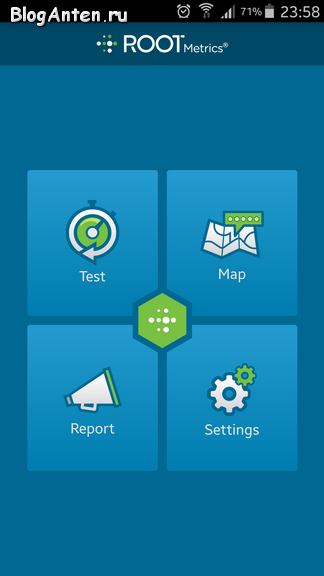
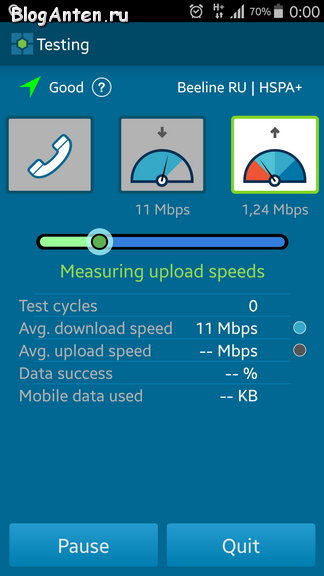
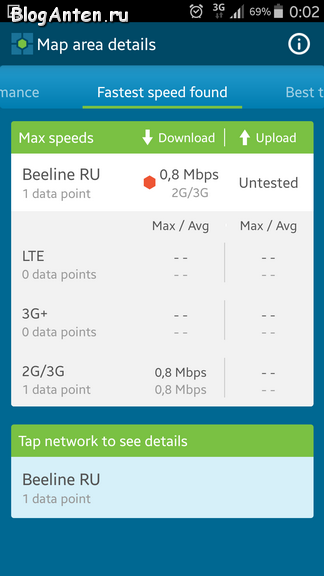
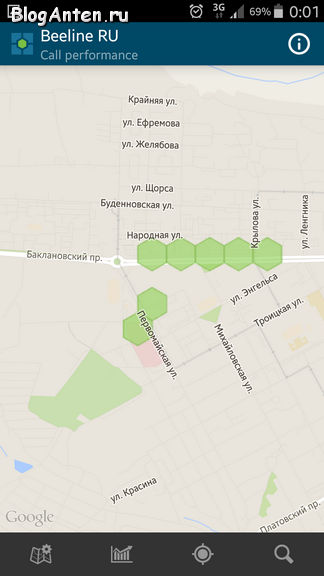



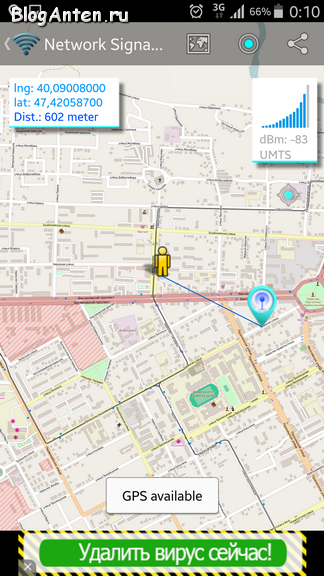
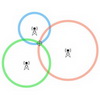
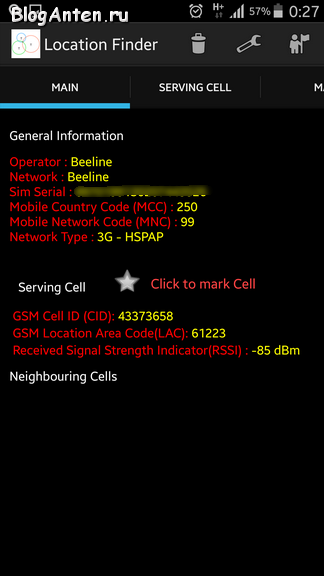
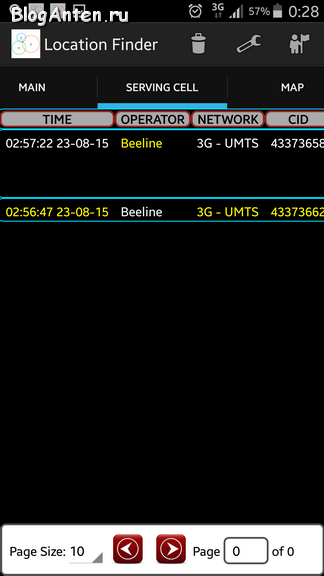
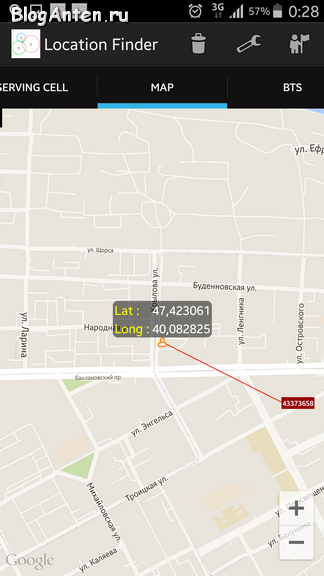

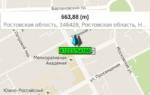 Как измерить уровень сигнала и частоту сотовой связи при помощи смартфона
Как измерить уровень сигнала и частоту сотовой связи при помощи смартфона
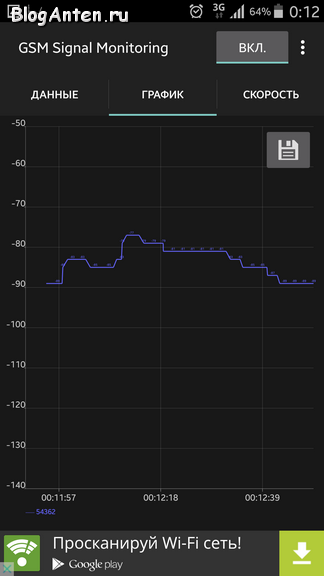
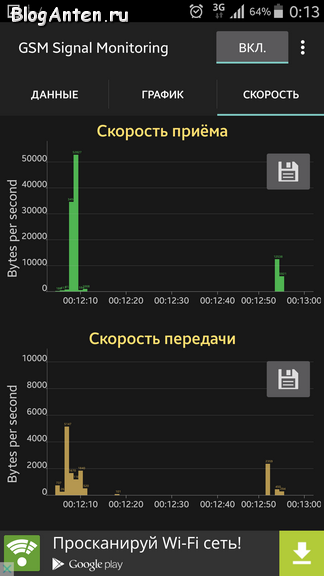

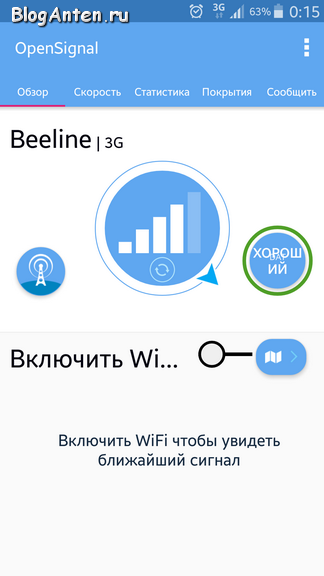
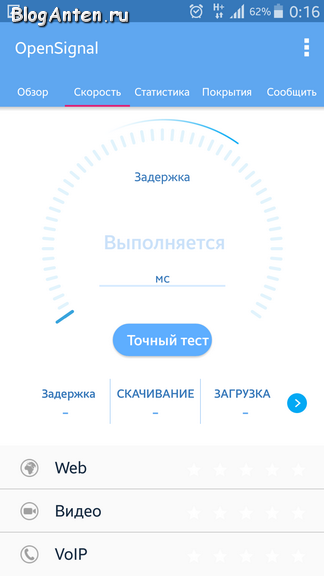
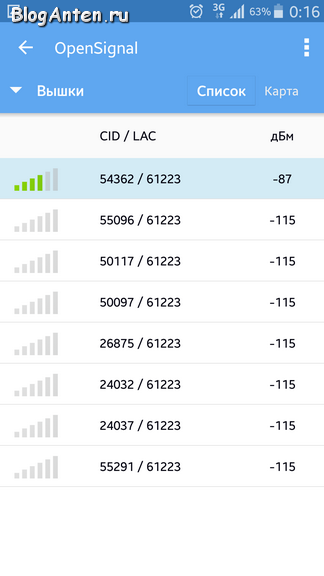
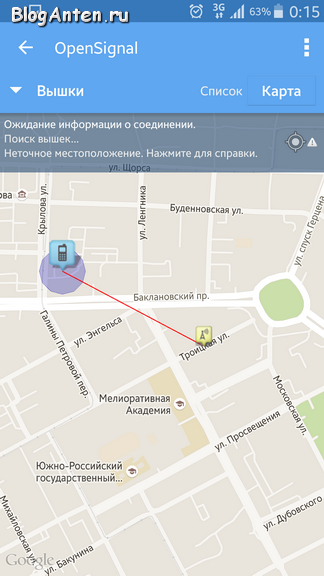
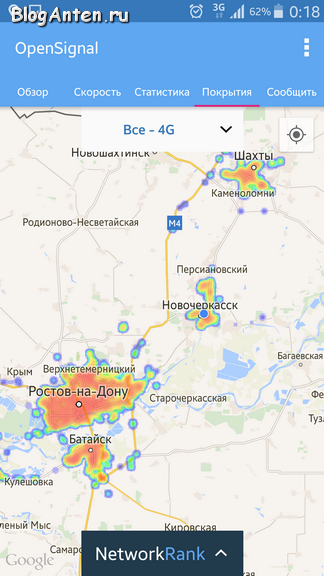

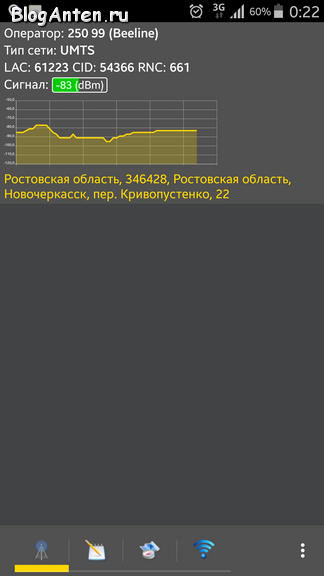
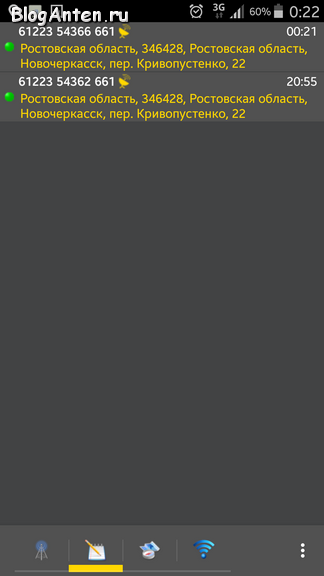
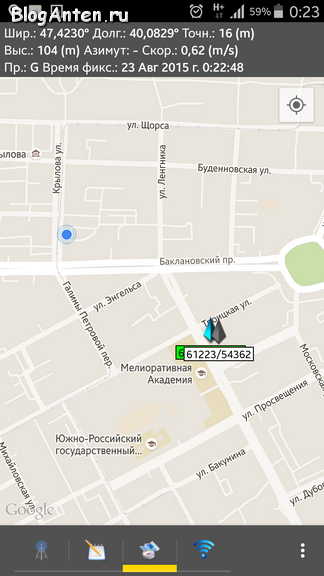
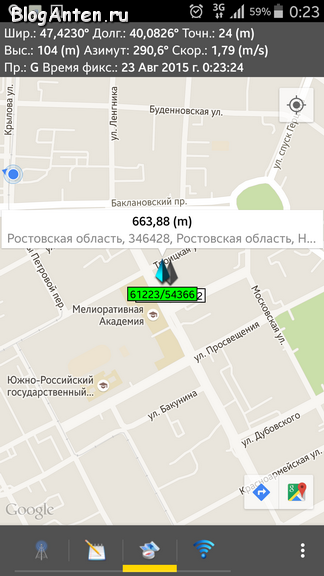
 Усиление сигнала GSM
Усиление сигнала GSM





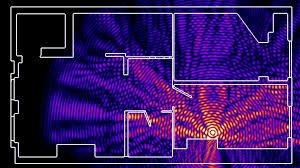
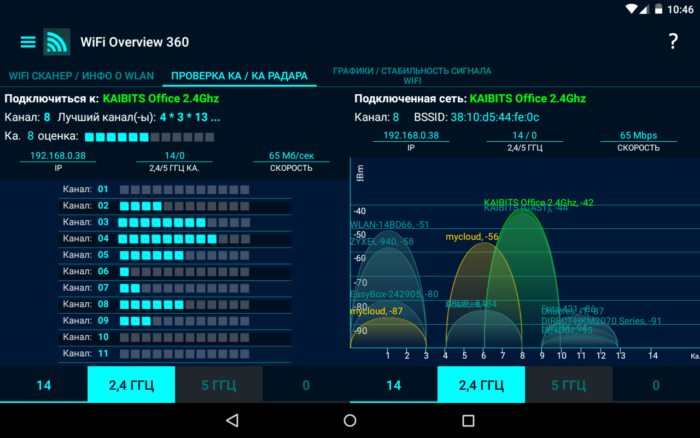
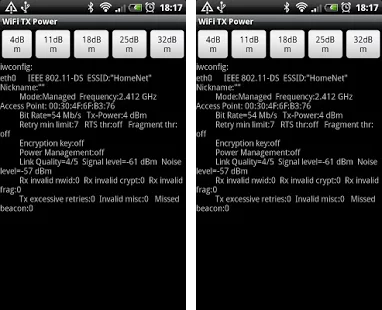


 Агрегация несущих в LTE или на что обратить внимание при покупке следующего смартфона
Агрегация несущих в LTE или на что обратить внимание при покупке следующего смартфона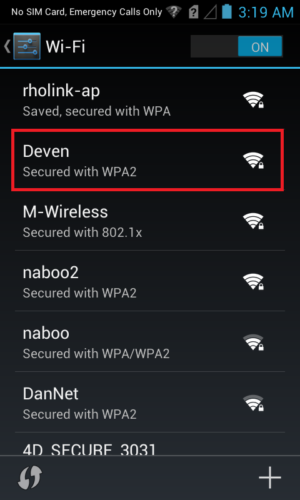
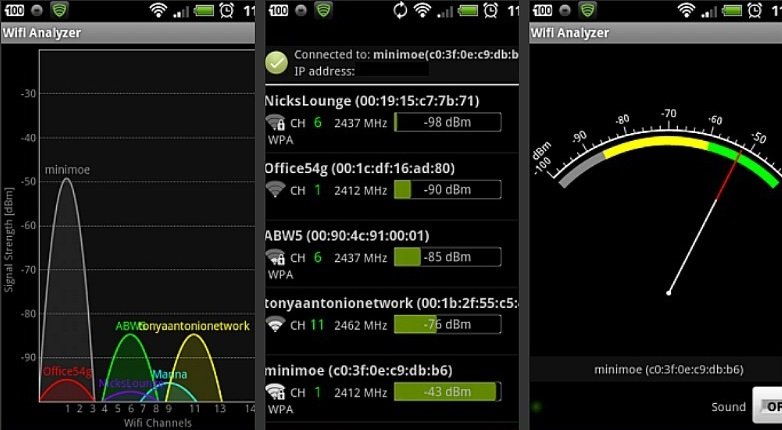
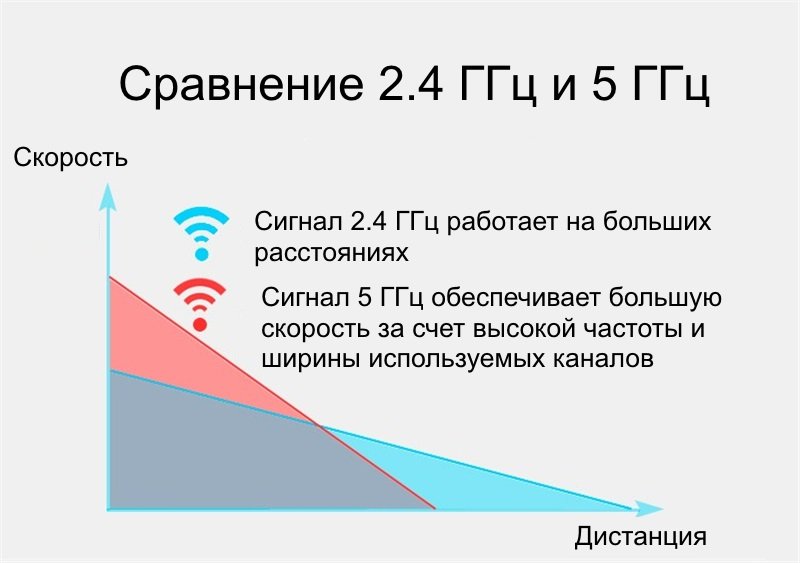


 Как подключить внешнюю антенну к смартфону если у него нет разъема
Как подключить внешнюю антенну к смартфону если у него нет разъема Репитеры – устройства для усиления сигналов сотовой связи и 3G интернета. Комплекты для установки.
Репитеры – устройства для усиления сигналов сотовой связи и 3G интернета. Комплекты для установки. UMTS и LTE частоты в России: стандарты нового поколения
UMTS и LTE частоты в России: стандарты нового поколения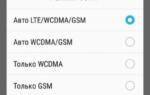 ТОП-7 лучших 4G USB модемов для ноутбука и ПК: рейтинг 2020-2021 года и обзор универсальных LTE моделей
ТОП-7 лучших 4G USB модемов для ноутбука и ПК: рейтинг 2020-2021 года и обзор универсальных LTE моделей